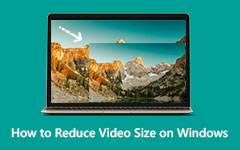Könnyen tömörítse a WAV fájlokat ezekkel az egyszerű és egyszerű lépésekkel
A WAV, a Waveform Audio File Format rövidítése, egy WAVE formátumban mentett hangfájltároló. Ez a fájlformátum a hullámforma adatok tárolására használt szabványos hangformátum. Ez az interneten található legszokványosabb és legelterjedtebb hangfájlformátumok közé tartozik. Ezen túlmenően különböző mintavételezési és frekvenciájú hangfelvételeket tárol, és általában 44.1 kHz-es, 16 bites sztereó formátumban menti, amely a CD-audiók szabványos formátuma. Egyes WAV-fájlok azonban hatalmasak, ami nehéz lesz, ha különböző platformokra szeretné feltölteni őket. Ma megtanítjuk Önnek a legegyszerűbb módszereket tömörítse a WAV fájlokat a Mac vagy a számítógépen.
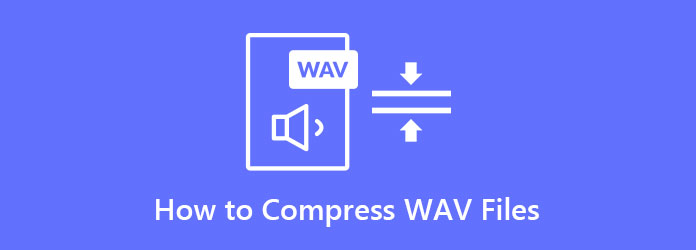
1. rész. Két módszer a WAV-fájlok tömörítésére Mac rendszeren
1. A Tipard Video Converter Ultimate (Mac verzió) használata
Tipard Video Converter Ultimate a legerősebb hangkompresszor, amelyet Mac-eszközén használhat. Ez a kiváló hangtömörítő lehetővé teszi a hang méretének, formátumának, csatornájának, mintavételi sebességének és bitsebességének beállítását az audiofájl méretének tömörítéséhez. Ezenkívül a kezdők szívesebben használják ezt az eszközt, mert könnyen használható felülettel rendelkezik. Ami még fantasztikus ebben az alkalmazásban, az az, hogy minden hangformátumot támogat, mint például a WAV, MP3, WMA, AAC, FLAC stb. Ezenkívül tömörítheti a fájlokat, miközben megőrzi minőségüket. Ezenkívül számos fejlett szerkesztési funkciót tartalmaz, beleértve az audió tömörítőt, a videó tömörítőt, a videó összevonást, a videó megfordítót és még sok mást az Eszköztárból. Számos platform támogatja a Tipard Video Converter Ultimate alkalmazást is, például a Windows, a Mac és a Linux.
WAV fájlok tömörítése a Tipard Video Converter Ultimate használatával:
1 lépésMac-eszközén töltse le Tipard Video Converter Ultimate kattintson a Letöltés gomb alatt.
2 lépésEzután a szoftver fő felületén lépjen a Eszköztár panelt, és válassza a ikont Audio kompresszor funkciót.
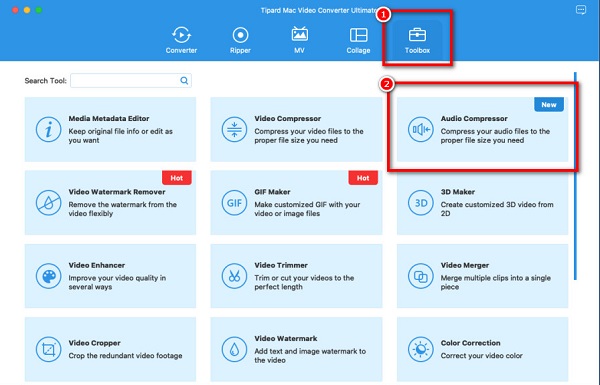
3 lépésEzután jelölje be a plusz (+) aláírás gombot a tömöríteni kívánt hang feltöltéséhez. Te is fogd és vidd hangfájlját a számítógép mappáiból.
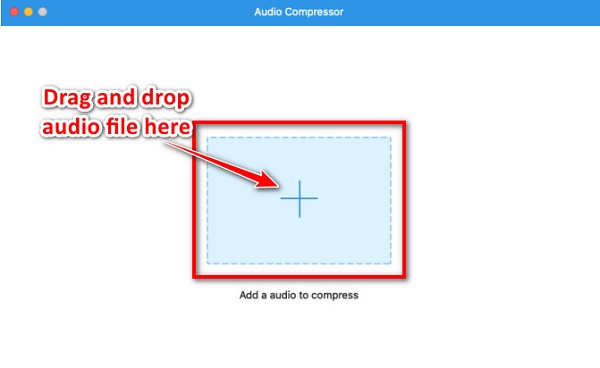
4 lépésA következő felületen pedig beállíthatja a hangot méret, formátum, csatornaés mintavételi ráta hogy tömörítse a hangját. Ebben az oktatóanyagban azonban csökkentjük a videó méretét, ha rákattintunk a fel/le nyíl gomb a méret mellett vagy mellett tartása és húzása a csúszkát balra.
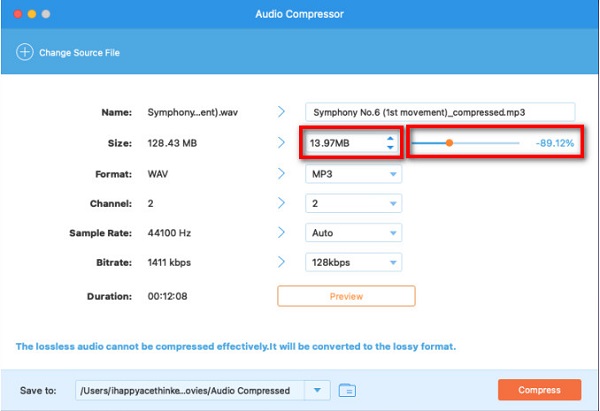
5 lépésVégül, ha végzett a hang méretének beállításával, kattintson a gombra Borogatás gombot a videó méretének csökkentéséhez. És mindössze egy másodperc alatt a WAV-fájl tömörítésre kerül.
Könnyű, nem? Ezen egyszerű lépések követésével veszteségmentesen tömörítheti a WAV-fájl méretét.
2. Vakmerőség
Amikor audiokompresszort keres, figyelembe kell vennie annak egyéb jellemzőit is. Szerencsére egy szoftveralkalmazás elérhető a Windows számítógépén a WAV-fájl tömörítésére. vakmerőség szintén a legcsodálatosabb hangtömörítők közé tartozik, amelyek segítségével csökkentheti a WAV fájl méretét. Ezen kívül az Audacity más funkciókkal is rendelkezik. Ha rögzíteni szeretne, vagy metaadatokat szeretne hozzáadni a fájlhoz, az Audacity segít ebben. Ha pedig képkockát szeretnél képernyőre rögzíteni, azt az Audacity segítségével is megteheted. Ezenkívül ingyenesen letöltheti Windows- vagy Mac-eszközére. Ezért kövesse az alábbi lépéseket a WAV-fájlok Audacityben való tömörítésének megismeréséhez.
WAV-fájl tömörítése az Audacity használatával:
1 lépésLetöltés vakmerőség számítógépén, majd kövesse a telepítési folyamatot. A fő felhasználói felületen lépjen a filé menüt, majd kattintson a Nyisd ki gombot a tömöríteni kívánt hangfájl tallózásához.
2 lépésA. Feltöltése után WAV fájl, nyomja meg CTRL+A a billentyűzeten a hozzáadott hangsáv kiválasztásához. Amikor a szám ki van jelölve, kattintson a gombra Hatás > Kompresszor.
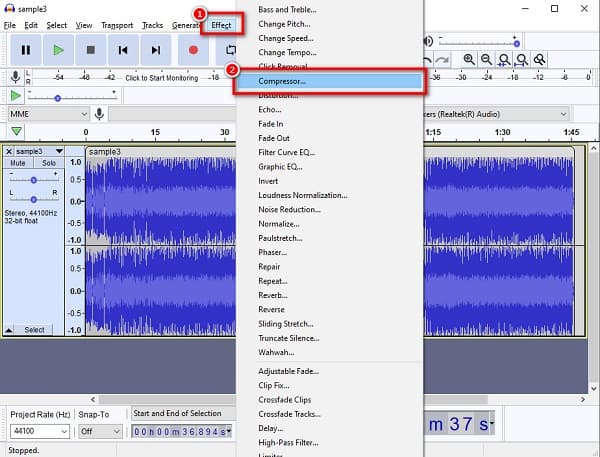
3 lépésEzután látni fogja a tömörítési beállításokat, ahol módosíthatja a Küszöb, Zajpadló, Viszony, Támadásés Kiadás ideje hangfájljának. Módosítsa ezeket a beállításokat a kívánt módon.
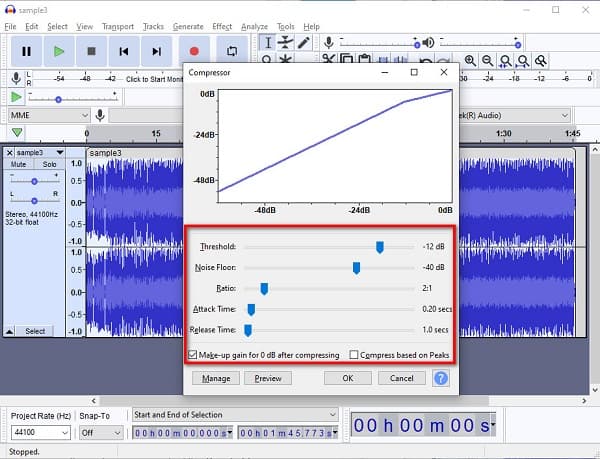
4 lépésVégül, menj filé, majd kattintson a gombra Export a tömörített hangfájl mentéséhez. Módosíthatja a fájl kívánt kimeneti formátumát is.
2. rész A WAV online tömörítése
Ha helyet szeretne megtakarítani eszközén, egy online alkalmazás segítségével tömörítheti a hangfájlokat. Ezenkívül kényelmesebb az online hangtömörítés használata a hangfájlok tömörítéséhez, mivel nem szükséges semmilyen szoftvert letölteni az eszközre. Tehát bemutatjuk a legjobb online hangtömörítést, és megvitatjuk a WAV-fájlok online tömörítését.
FreeConvert online audio kompresszor amelyhez szinte minden webböngészőben hozzáférhet, például a Google-on, a Firefoxon és a Safari-n. Ez a hangtömörítő lehetővé teszi a WAV fájl tömörítését a kívánt tömörítési szint kiválasztásával. Választhat alacsony, közepes és erős között. Ezenkívül szinte minden hangformátumot támogat, például WAV, MP3, AAV és mások. Egyszerű felhasználói felülettel is rendelkezik, így felhasználóbarát alkalmazás. Mivel azonban ez egy online alkalmazás, sok bosszantó hirdetést tartalmaz, amelyek zavarhatják Önt. Ennek ellenére még mindig kényelmes eszköz a WAV-fájlok tömörítésére.
A WAV fájl átméretezése online a FreeConvert segítségével:
1 lépésNyissa meg a böngészőt, és keressen FreeConvert.com audiokompresszor a keresőmezőben. Ezután a fő felhasználói felületen kattintson a gombra Válasszon fájlokat gombot.
2 lépésEzután kattintson a gombra fogaskerék ikon gombot a tömörítési beállítások eléréséhez. Ezután kattintson a legördülő nyílra a kívánt tömörítési szint kiválasztásához. És akkor kattintson Alkalmazza a Beállításokat a változtatások mentéséhez.
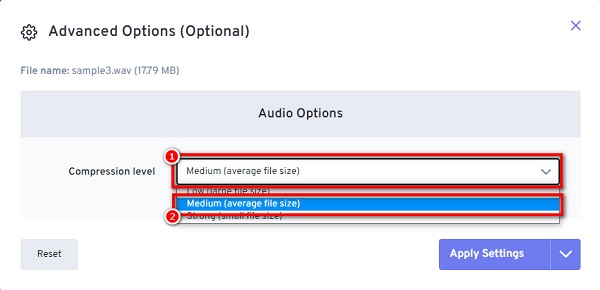
3 lépésVégül kattintson a Most tömörítse gombot a felület jobb alsó sarkában a WAV-fájl tömörítéséhez.
3. rész. GYIK a WAV fájlok tömörítésével kapcsolatban
Tömörítheti a WAV-ot a minőség elvesztése nélkül?
Igen. Bár sok alkalmazás tömöríti a fájlokat és rontja azok minőségét, vannak olyan szoftverek is, amelyek veszteségmentesen tömörítik a WAV fájlokat.
Miért olyan nagy a WAV fájl?
A WAV fájlok tömörítetlen hangformátumok, amelyek hasonlóak a legtöbb CD-hez. Éppen ezért egy bemásolt WAV-fájl majdnem úgy hangzik, mint egy CD-hang.
Tömöríthetek egy hangfájlt VLC-ben?
Igen. A VLC Media Player egy olyan alkalmazás, amellyel bármilyen videó- és hangfájlformátumot lejátszhat. Sőt, a WAV-fájl tömörítésére is használható. Hangfájl VLC-vel történő tömörítéséhez lépjen a következőre: Menü > Média > Konvertálás/Mentés. Aztán a filé szakaszban importálja a tömöríteni kívánt hanganyagot, majd kattintson a gombra Átalakítás / Save gomb. És a profilválassza Audio-MP3 és a videódhoz kívánt mintavételi arányt. Végül kattintson Mentés > Tallózás > Indítás hogy tömörítse a hangját.
Következtetés
És ennyi! Olyan egyszerű, mint 1-2-3, könnyen megteheti tömörítse a WAV fájlokat a legkiválóbb offline és online eszközök használatával. De ha Mac-eszközt használ, és egyszerűen szeretné tömöríteni a WAV-ját, használja Tipard Video Converter UItimate, amely számos fejlett szerkesztési funkcióval rendelkezik.